
Inhoudsopgave:
- Auteur John Day [email protected].
- Public 2024-01-30 11:18.
- Laatst gewijzigd 2025-06-01 06:10.

Dag iedereen!
In dit project laat ik je zien hoe je spraakopdrachten voor je Arduino-projecten kunt implementeren.
Met behulp van spraakopdrachten laat ik u zien hoe u een relaisschakelmodule bedient.
Stap 1: Componenten

Voor dit project heb je drie hoofdcomponenten nodig.
Een Arduino Uno-ontwikkelbord
Een relaismodule
Een spraakherkenningsmodule (niet amazon link)
& enkele basishulpmiddelen zoals draden en breadboard.
Stap 2: Bedrading (spraakherkenningsmodule)


Voordat we beginnen met het coderingsproces, moeten we de Arduino aansluiten op de spraakherkenningsmodule.
Er zijn 4 pinnen op de spraakherkenningsmodule.
GND is verbonden met de massaverbinding (Arduino)
VCC is aangesloten op de 5v aansluiting (Arduino)
RXD is standaard geprogrammeerd op Arduino's digitale pin #3
TXD is standaard geprogrammeerd op Arduino's digitale pin #2
Stap 3: Bedrading (relaismodule)

Op de relaismodule zijn er 3 pinnen
Negatieve pin maakt verbinding met de grondpin op de Arduino
Positieve pin maakt verbinding met de 5v-pin op de Arduino
S-pin wordt geprogrammeerd op de 13e pin op de Arduino
Om de relaisschakelaar te testen, zal ik bovendien de 11e pin op de Arduino gebruiken als een digitale uitgang
Deze pin heeft constant vermogen en de relaisschakelaar gebruikt spraakopdrachten om elektriciteit naar meerdere LED's te leiden
Voor dit project heb ik een breadboard en jumperdraden gebruikt om alle verbindingen te maken.
Zolang alles goed kan worden gemaakt, kunt u uw eigen methode gebruiken om uw circuit te bedraden.
Stap 4: Coderen - Stemtraining

Om te beginnen met coderen, moet je de Voice Recognition V3-bibliotheek downloaden van deze PDF.
Ik moest ook Arduino IDE updaten naar de nieuwste versie om uploadfouten te voorkomen.
Als je alles hebt geïnstalleerd, moet je door FILE - VOORBEELDEN - SPRAAKHERKENNING V3 MASTER gaan en op VR_SAMPLE_TRAIN klikken
Het trainingsgedeelte helpt ons bepaalde spraakopdrachten te definiëren om de digitale pinnen van de Arduino te bedienen.
Door de digitale pinnen van de Arduino te besturen, kunnen we de relaismodule besturen die kan worden gebruikt om hoogspanningsapparaten te besturen.
De code voor stemtraining is al ontwikkeld en hoeft op geen enkele manier te worden gewijzigd.
Na het uploaden van de code naar het Arduino-bord, moet je de seriële monitor openen met een baudrate van 115200
Om spraakopdrachten te trainen, moet je het woord "instellingen" typen en op enter drukken of op verzenden klikken.
Vervolgens moet u het spraakcommando definiëren met dit formaat: sigtrain 0 Aan
sigtrain is een lijst met programmeerbare spraakopdrachten die varieert van 0-6
In dit commando staat het woord Aan voor wat ik in de microfoon ga zeggen
Zodra u op verzenden of invoeren drukt, zal de seriële monitor u vragen om "nu te spreken".
Gedurende deze tijd zegt u zo duidelijk mogelijk “Aan” in de microfoon.
De seriële monitor zal u vragen de zin te herhalen totdat de training is voltooid.
Nadat de eerste zin met succes was getraind, heb ik sigtrain 1 getraind als Uit
Over het algemeen, als ik "Aan" zeg, zal de spraakherkenningsmodule het herkennen als sigtrain 0.
Als ik nee zeg, zal de spraakherkenningsmodule het herkennen als sigtrain
Voor de laatste stap van de trainingsmodus moet je load 0 1 typen en op enter of verzenden drukken.
Hierdoor kunt u de seriële monitor gebruiken om de nauwkeurigheid van de spraakopdrachten te controleren.
Stap 5: Codering - Spraakgestuurde relaisschakelaar

Na het voltooien van het trainingsgedeelte, opende ik het voorbeeld met de naam vr_sample_control_led
Ik heb de code ook enigszins aangepast om met de relaismodule te werken.
Ik veranderde de led-pin in 11 en ik definieerde int-relais als pin 13
In deze code wordt 0 gedefinieerd als de uitdrukking "Aan" en 1 wordt gedefinieerd als de uitdrukking "Uit" uit de training.
Binnen de void-setup worden het relais en de led ingesteld als uitgangspinnen.
Binnen de lege lus wordt de led-pin constant ingesteld als High output-pin om het relais te testen.
Deze regel code is optioneel omdat de relaismodule een ingebouwde led heeft om een gesloten circuit aan te geven.
Er is een if-statement dat de relaisschakelaar via pin 13 aanzet als de ON-zin wordt gedetecteerd.
Als de uit-zin werd gedetecteerd, wordt pin 13 op laag gezet, waardoor de relaisschakelaar wordt uitgeschakeld.
Nadat de gewijzigde led-besturingscode naar de Arduino is geüpload, heb ik de usb losgekoppeld en een 9v-batterij gebruikt om de Arduino van stroom te voorzien.
Nadat de Arduino was gereset, sprak ik in de microfoon en de relaismodule ging aan
Zodra ik zei uit, het relais uitgeschakeld zoals verwacht.
Stap 6: Klaar




In de relaisschakelaar bevindt zich een gemeenschappelijk contact dat normaal gesproken wordt aangesloten op het NC-contact.
Zodra het relais is bekrachtigd, maakt het gemeenschappelijke contact verbinding met het NO-contact.
Zelfs als het gemeenschappelijke contact is aangesloten met hoogspanning, kan de relaisschakelaar nog steeds worden bestuurd met behulp van de Arduino.
In dit project levert pin 11 3,3 volt energie via het gemeenschappelijke contact, terwijl de 13e pin de relaismodule bestuurt.
Uiteindelijk besturen de zinnen "aan" en "uit" de 13e pin die de relaismodule bestuurt.
Als je dit project nuttig vond, voel je dan vrij om je eigen spraakgestuurde project te maken.
De code voor de Voice Recognition Module is ontwikkeld door verschillende auteurs en is te vinden in de Voice Recognition Module bibliotheek
bestand: vr_sample_train.inoauthor: JiapengLi
bestand: vr_sample_control_led.inoauthor: JiapengLi
Als je dit project leuk vond, overweeg dan om je te abonneren op het YouTube-kanaal voor meer inhoud.
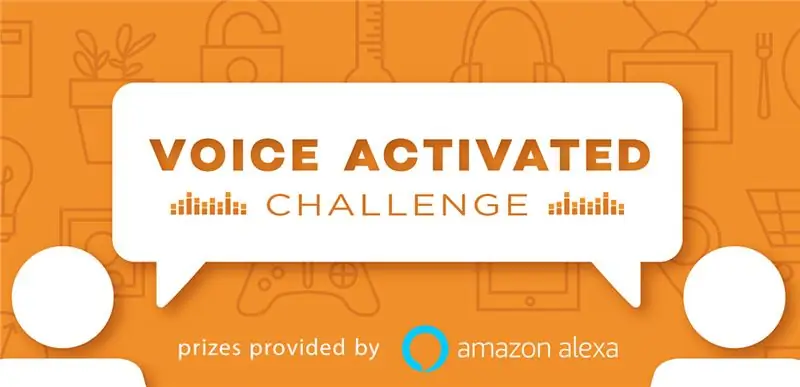
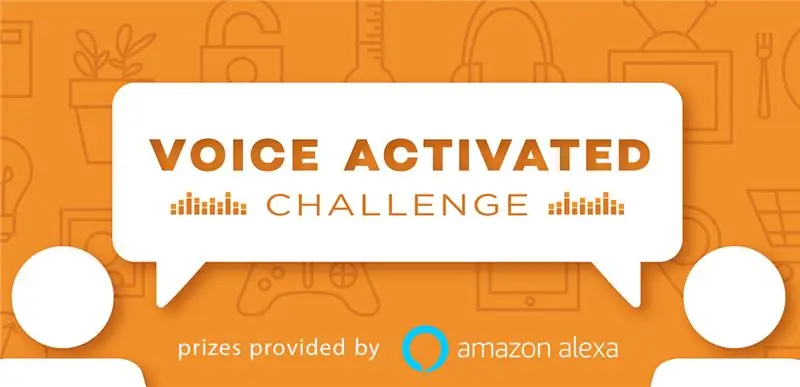
Tweede plaats in de spraakgestuurde uitdaging
Aanbevolen:
Op COVID-19 geïnspireerde spraakgestuurde domotica: 5 stappen

Door COVID-19 geïnspireerde spraakgestuurde huisautomatisering: in de afgelopen 4 jaar heb ik 3 of 4 verschillende variaties van op Arduino gebaseerde huisbedieningen geprobeerd. Voor ieders gemak is hier de chronologische geschiedenis van enkele van mijn ontwikkelingen. Instructable 1 - in oktober 2015 gebruikte IR en RF communica
Spraakgestuurde LED's: 8 stappen

Spraakgestuurde LED's: Webduino gebruikt de Chrome-internetbrowser om allerlei elektronische componenten te besturen, dus we zouden alle andere functies die Chrome te bieden heeft moeten kunnen gebruiken. In dit projectvoorbeeld gebruiken we de Speech API van Chrome. De spraakherkenning van Google gebruiken
Spraakgestuurde automatisering: 13 stappen

Spraakgestuurde automatisering: tegenwoordig hebben mensen altijd smartphones bij zich. Het is dus logisch om deze te gebruiken om huishoudelijke apparaten te bedienen. Hier wordt een domoticasysteem gepresenteerd met behulp van een eenvoudige Android-app, waarmee u elektrische apparaten kunt bedienen met een klik
Spraakgestuurde domotica (zoals Alexa of Google Home, geen wifi of ethernet nodig): 4 stappen

Spraakgestuurde domotica (zoals Alexa of Google Home, geen wifi of Ethernet nodig): het zijn in feite op sms gebaseerde arduino-gestuurde relais met google-assistentconfiguratie om berichten te verzenden met gesproken instructies. Het is heel gemakkelijk en goedkoop en werkt als Alexa-advertenties met je bestaande elektrische apparaten (als je Moto -X smartp
Spraakgestuurde afstandsbedieningsknop: 4 stappen (met afbeeldingen)

Spraakgestuurde afstandsbedieningsknop: als je mijn andere instructables hebt gezien, weet je dat onze zoon spierdystrofie heeft. Dit is een onderdeel van een project om dingen voor hem toegankelijker te maken. We hebben een deur die wordt bediend met een afstandsbediening voor de garagedeuropener. Dit was fantastisch in l
